Come trasferire la musica di YouTube su Spotify (3 metodi)
Quando parliamo di alcuni dei più grandi servizi di streaming musicale in circolazione, Spotify e YouTube Music sono sicuramente le due scelte più gettonate. Tuttavia, a volte gli utenti di YouTube Music migrano a Spotify per la sua vasta libreria musicale e podcast, e per le playlist variegate e ben curate. Prima di passare da YouTube Music a Spotify, è consigliabile spostare la propria libreria musicale su Spotify. In questo modo, non è necessario creare nuovamente le playlist su Spotify.
Purtroppo, YouTube Music non offre un'opzione in-app per spostare le playlist dal suo servizio di streaming a Spotify o ad altri servizi popolari. Come trasferire la musica di YouTube su Spotify? Se desideri cambiare il tuo servizio musicale senza perdere nessuna delle tue playlist, avrai bisogno di un'app di terze parti. In questo post, elencherò alcune semplici soluzioni per spostare YouTube Music su Spotify che chiunque può implementare.
Guida ai contenuti Metodo 1: Converti la musica di YouTube in Spotify su Windows/Mac [Consigliato]Metodo 2: Trasferisci la musica di YouTube su Spotify OnlineMetodo 3: Trasferisci la musica di YouTube su Spotify su iOS/AndroidDomande frequentiAscolta la mia lista adesso
Metodo 1: Converti la musica di YouTube in Spotify su Windows/Mac [Consigliato]
Come trasferire YouTube Music su Spotify su Windows e Mac? Sebbene né Spotify né YouTube Music offrano un metodo semplice per trasferirli e i brani scaricati da YouTube Music siano crittografati con DRM, è possibile utilizzare strumenti o servizi di terze parti per trasferire manualmente brani e playlist di YouTube Music su Spotify senza limitazioni. Il metodo che consigliamo è innanzitutto convertire brani o playlist di YouTube Music in MP3 senza DRM file e poi importarli su Spotify per una comoda riproduzione offline.
Convertitore di musica di YouTube di AMusicSoft è un potente strumento che può aiutarti a scaricare brani da YouTube Music, decriptare i DRM di YouTube Music e salvarli come file audio in formato MP3, AAC, FLAC, WAV, M4A e altri formati più diffusi. Con i brani di YouTube Music senza DRM, puoi importarli tutti su Spotify. Se hai più brani e playlist personalizzate su YouTube Music, il software facile da usare può anche scaricarli in batch con pochi clic. Per ogni nuovo utente, lo strumento offre una prova gratuita di un mese!
Come trasferire la musica di YouTube su Spotify tramite AMusicSoft? Ora usiamolo per convertire la musica da YouTube Music a Spotify gratuitamente.
STEP 1. Scarica e installa AMusicSoft YouTube Music Converter sul tuo computer.
STEP 2. Avvia AMusicSoft YouTube Music Converter dopo averlo installato. Nell'interfaccia principale, clicca su "Apri il web player di YouTube Music" per accedere al web player integrato di YouTube Music e accedere. Quindi trascina i tuoi brani o playlist direttamente nell'interfaccia principale del convertitore.

STEP 3. Una volta importati completamente i brani nel convertitore, è possibile impostare le preferenze di output. Supporta i formati di output MP3, AAC, M4A, WAV o FLAC. Si consiglia di scegliere MP3 in quanto è un formato universale compatibile con la maggior parte delle piattaforme come YouTube Music. È inoltre possibile impostare altri parametri.

STEP 4. Una volta completate le impostazioni, clicca sull'icona "Converti" per avviare subito il download dei brani musicali di YouTube. Attendi un secondo: AMusicSoft YouTube Music Converter completerà la conversione con la massima efficienza. AMusicSoft è in grado di preservare i tag ID3 per semplificare il controllo delle informazioni e l'organizzazione dei file.

STEP 5. Una volta scaricati correttamente i brani di YouTube Music sul tuo computer, il passo successivo è caricarli su Spotify. Per farlo, apri Spotify sul tuo computer e accedi al tuo account.
STEP 6. Vai su "Modifica" > "File locali" > "Aggiungi sorgente". Seleziona i brani e le playlist scaricati che desideri trasferire su Spotify. Fai clic su "OK". A questo punto, i tuoi brani e le tue playlist saranno trasferiti da YouTube Music a Spotify!
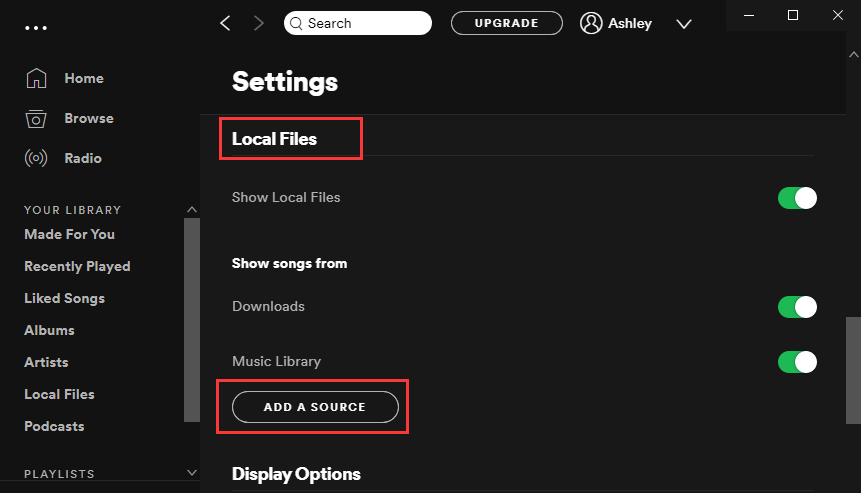
Metodo 2: Trasferisci la musica di YouTube su Spotify Online
Come trasferire YouTube Music su Spotify senza installare software? Oggigiorno, sono disponibili numerosi strumenti online per trasferire playlist tra diverse piattaforme di streaming musicale. Se stai cercando uno strumento online, Soundiiz è senza dubbio la scelta migliore. Soundiiz è uno strumento web gratuito che ti consente di trasferire le tue playlist tra diversi servizi di streaming musicale senza installare software, consentendo agli utenti di salvare e gestire al meglio le proprie playlist musicali su diversi servizi in modo semplice. Soundiiz ha un'interfaccia utente semplice e intuitiva, ecco come utilizzare Soundiiz per trasferire la tua musica da YouTube a Spotify:
STEP 1. Vai su Soundlitz sul tuo browser web e clicca sul pulsante "Inizia gratis". Dopodiché, accedi al tuo account tramite Spotify, Google, Facebook o Apple.
STEP 2. Trova YouTube Music e fai clic su "Connetti" per autorizzare la piattaforma con il tuo account YouTube Music.
STEP 3. Seleziona la scheda Trasferisci nella barra laterale sinistra. Scegli Spotify come piattaforma di origine.
STEP 4. Vai su Playlist. Seleziona la playlist che desideri convertire e clicca su Conferma. Infine, scegli Spotify come destinazione per salvare immediatamente le playlist di Apple YouTube selezionate. Il trasferimento è iniziato immediatamente. Quando accedi all'app Spotify, troverai tutte le playlist e la musica riproducibile.
Sebbene Soundiiz sia uno strumento gratuito per aiutarti a trasferire YouTube Music su Spotify, Apple Music, Deezer e così via, lo svantaggio è che non può trasferire playlist in batch. Inoltre, Soundiiz ha un limite di trasferimento giornaliero. Quando si utilizza la versione gratuita di Soundiiz, il servizio può trasferire solo 200 tracce per playlist. Per trasferire tutti i dati musicali contemporaneamente, è necessario pagare 4.50 dollari al mese per l'abbonamento Premium. Se vuoi superare questo limite, prova AMusicSoft YouTube Music Converter per trasferire un numero illimitato di brani, playlist e album.
Metodo 3: Trasferisci la musica di YouTube su Spotify su iOS/Android
È possibile trasferire YouTube Music su Spotify sui dispositivi iOS/Android? Naturalmente, ci sono anche opzioni utili da provare. Ecco un'app affidabile da installare su dispositivi Android e iOS, che può aiutarti a completare il trasferimento delle playlist tra YouTube Music e Spotify in pochi semplici passaggi, senza perdere tempo. Ora, dai un'occhiata.
FreeYourMusic è un'app facile da usare, che supporta circa 20 piattaforme di streaming popolari per consentirti di trasferire in modo flessibile le risorse musicali da una all'altra, tra cui Apple Music, Amazon Music, Deezer, Pandora, YouTube Music, Tidal e Spotify. È compatibile sia con dispositivi Android che iOS e puoi scaricarla e installarla direttamente da Google Play Store o App Store. Come trasferire YouTube Music su Spotify sui dispositivi mobili? Segui i passaggi seguenti:
STEP 1. Una volta scaricata l'app FreeYourMusic sul tuo dispositivo mobile, aprila e seleziona YouTube Music come sorgente. Quindi seleziona Spotify come piattaforma di destinazione.
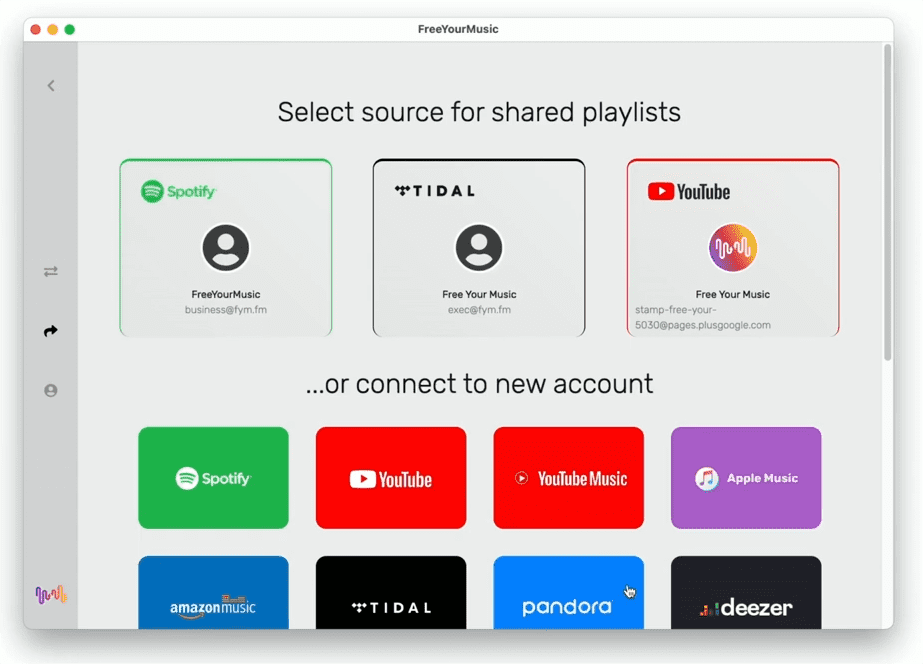
STEP 2. Una volta identificati i servizi di origine e di destinazione, vedrai l'elenco delle tue playlist di YouTube Music. Seleziona le playlist, le playlist che ti sono piaciute o gli album che desideri trasferire all'interno dell'app mobile.
STEP 3. Tocca Inizia trasferimento e vedrai iniziare il processo di trasferimento.
Sebbene la versione gratuita supporti il trasferimento a una singola playlist fino a 100 brani, optando per il piano a pagamento si ottengono esportazioni illimitate. Il prezzo dell'abbonamento a FreeYourMusic è relativamente elevato, con un piano base mensile di 14.99 dollari, un piano annuale di 49.99 dollari e un piano a vita di 249.99 dollari. Se si dispone di un budget sufficiente, è possibile scaricarlo e provarlo.
Domande frequenti
I passaggi per trasferire YouTube Music su Spotify su computer desktop e dispositivi mobili sono semplici. Tuttavia, a volte potresti riscontrare qualche problema con il trasferimento di YouTube Music su Spotify. Di seguito sono riportate le FAQ che potrebbero esserti utili.
D1: Come posso rimuovere i duplicati da Spotify dopo il trasferimento?
I brani duplicati possono sempre infiltrarsi nelle playlist di Spotify, per quanto tu sia attento. Ma puoi rimuoverli facilmente dalla tua playlist utilizzando il computer o il dispositivo mobile (tramite il browser).
- Su desktop: apri l'app Spotify e seleziona il filtro "Playlist" in alto. Vai alla playlist che desideri eliminare. Clicca su "Titolo" nell'intestazione della colonna e i brani verranno visualizzati di conseguenza. Fai attenzione ai titoli dei brani e alle copertine degli album identici. Per rimuovere un brano duplicato, clicca con il pulsante destro del mouse sulla traccia duplicata e seleziona "Rimuovi da questa playlist".
- Su dispositivi mobili: apri l'app Spotify per dispositivi mobili. Vai su Libreria > Playlist. Trova una playlist e cerca l'opzione Ordina in alto a destra dello schermo. Seleziona "Titolo". Scorri la playlist e cerca eventuali brani consecutivi con titoli identici o brani che sembrano duplicati. Tocca il pulsante Altro accanto al brano duplicato, quindi seleziona "Rimuovi da questa playlist".
Q2: Cosa faccio se alcuni dei miei brani non vengono trasferiti?
Purtroppo, a volte può succedere. A volte accade perché un artista o un brano non sono disponibili sul servizio di streaming, oppure lo strumento non è riuscito a leggere i metadati per trovarli. Puoi scaricare brani tramite AMusicSoft YouTube Music Converter in batch e aggiungerli manualmente a Spotify.
Ascolta la mia lista adesso
Sapevi come trasferire YouTube Music su Spotify? Anche se YouTube Music non consente agli utenti di trasferire file su altre piattaforme di streaming musicale, gli strumenti di terze parti sopra menzionati possono aiutarti a evitare di dover ricreare le tue playlist. Tuttavia, non tutti gli strumenti possono soddisfare le tue esigenze. Inoltre, alcuni non sono gratuiti, quindi dovresti essere pronto a pagare.
Mentre Soundiiz e FreeYourMusic offrono soluzioni specializzate per il trasferimento di playlist, AMusicSoft YouTube Music Converter offre un approccio più completo, consentendoti di scaricare l'intera libreria musicale di YouTube e trasferirla su Spotify senza perdere alcun brano. Se trovi utile anche tu questo strumento, prova AMusicSoft!
Persone anche leggere
- Risolto: Perché Alexa non supporta YouTube Music
- Perché YouTube Music non funziona? Prova queste soluzioni
- Come scaricare musica sul computer da YouTube gratuitamente (2 modi)
- Come scaricare canzoni da YouTube senza Premium?
- I migliori 8 downloader gratuiti di musica da YouTube che puoi provare
- 3 semplici modi per scaricare musica da YouTube su iPhone
Robert Fabry è un blogger appassionato, un appassionato di tecnologia, e forse può contaminarvi condividendo qualche consiglio. Ha anche una passione per la musica e ha scritto per AMusicSoft su questi argomenti.